iTunes ne voit pas l'iPad. Que faire?
Dans le monde de la technologie, il est un mythe, qui indique que le dispositif par les forces des ingénieurs californiens d'Apple, fonctionne parfaitement et ne jamais donner l'échec. Enseigné par les utilisateurs de temps et l'expérience savent que ce n'est pas, et même unique en son genre iPhone et iPad parfois échouer. Dans cet article, nous allons nous concentrer sur la complexité du logiciel iTunes et les problèmes de synchronisation entre les ordinateurs portables et de bureau. Pourquoi iTunes ne voit pas l'iPad et l'iPhone? Pouvez-vous résoudre ce problème? Quelles mesures devraient être prises? La réponse à ces questions aussi détaillées que possible.
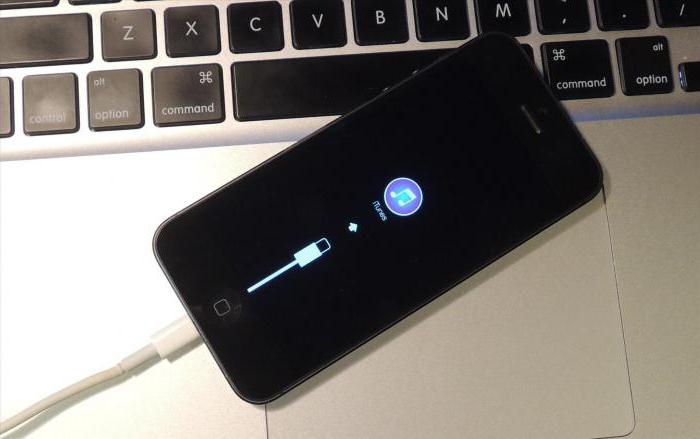
Problèmes avec le logiciel non corrigé
Tous les gadgets et les services d'Apple strictement liés au logiciel et est toujours le plus adaptable que pour les dernières versions de « logiciel ». Donc, si vous rencontrez un problème lorsque iTunes ne voit pas l'iPad ou l'iPhone, la première chose à faire – mettre à jour le logiciel de vos gadgets (système iOS et Mac OS) et iTunes à la dernière version. La dernière version du logiciel est disponible sur le site officiel de la société.
Le problème avec les câbles et les ports
iTunes ne voit pas non plus le mini iPad et d'autres appareils Apple dans le cas a été endommagé câble USB qui relie l'ordinateur et l'appareil mobile. A propos de ce smartphone ou tablette peut continuer à être chargée, mais les dommages ne permet pas la synchronisation de démarrage et iTunes répondra erreur. Exactement la même chose vous attend, si ne fonctionne pas le port USB.
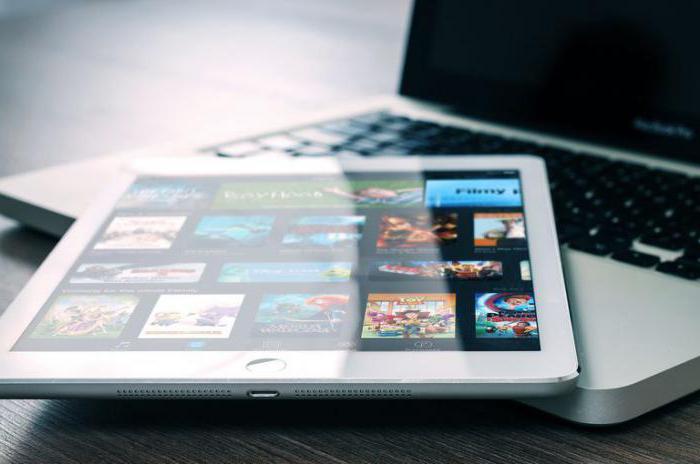
certificat du système
Un autre problème, ce qui conduit au fait que iTunes ne voit pas l'iPad ou l'iPhone, – l'absence d'un certificat de sécurité. Lorsque vous connectez votre smartphone ou votre tablette à votre ordinateur, iTunes vous demandera pour y accéder via un code spécial ou simplement en utilisant une boîte de dialogue avec une proposition visant à donner accès au gadget. Si pour une raison quelconque, étant donné le refus, la prochaine fois que l'appareil est connecté dans cette boîte de dialogue ne sera pas, et le processus de synchronisation ne fonctionnera pas. Pour corriger le problème, vous devez réinitialiser le certificat de sécurité.
Suppression d'un certificat sur un Mac
Pour manivelle cette procédure sur les ordinateurs Mac OS en cours d'exécution, vous devez:
- ouvrir le gestionnaire de fichiers (programme Finder);
- aller au sous-menu « Go – Allez dans le dossier » (la même procédure peut être effectuée par Commande + Maj + G appuyant simultanément);
- est apparu en ligne pour entrer dans le répertoire / var / db / lockdown;
- supprimer tous les fichiers (certificats) qui sont stockés dans ce dossier, vider la corbeille et redémarrer le système.
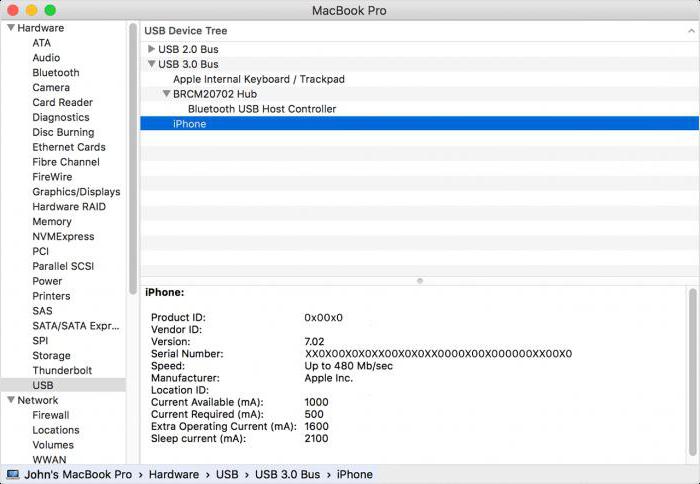
Suppression d'un certificat sous Windows
La même procédure peut être effectuée dans Windows. Pour ce faire:
- ouvrez le « Panneau de configuration »;
- pour y trouver l'élément « Options des dossiers »;
- puis trouver la colonne « Afficher les fichiers et dossiers cachés » et mettre une coche en elle;
- puis allez dans le dossier « Drive C – ProgramData – Apple – Lockdown», supprimer tout le contenu, vide la Corbeille et redémarrez votre ordinateur.
Réinstaller iTunes sur Mac
Souvent, les utilisateurs sont confrontés au fait que iTunes est tout simplement un dysfonctionnement. Les raisons sont nombreuses, mais sur les ordinateurs Apple ne façon de le réparer – est de réinstaller les utilitaires à partir de zéro. Avant de vous re-téléchargez et installez iTunes sur votre ordinateur, vous devez supprimer complètement le long avec les fichiers du pilote et de soutien.
Afin de produire un iTunes réinstallation complète sur un ordinateur Mac OS en cours d'exécution, vous devez:
- déconnecter tous les périphériques de votre ordinateur et à proximité programme iTunes (complètement en appuyant sur le bouton droit de la souris sur le raccourci du programme et cliquez sur « Fermer »);
- ouvrir le gestionnaire de fichiers (programme Finder);
- allez dans le répertoire des programmes et supprimez le dossier iTunes à partir de là;
- ouvrir le sous-menu « Go – Aller au dossier »;
- Nous procédons aux « Bibliothèques – Extension»;
- AppleMobileDeviceSupport.pkg supprimer le fichier;
- alors vous devez redémarrer l'ordinateur, puis redémarrez-le, vider la corbeille et redémarrer à nouveau;
- puis allez dans l'AppStore ou sur le site officiel d'Apple, trouver client iTunes dernière version et l'installer sur votre ordinateur.
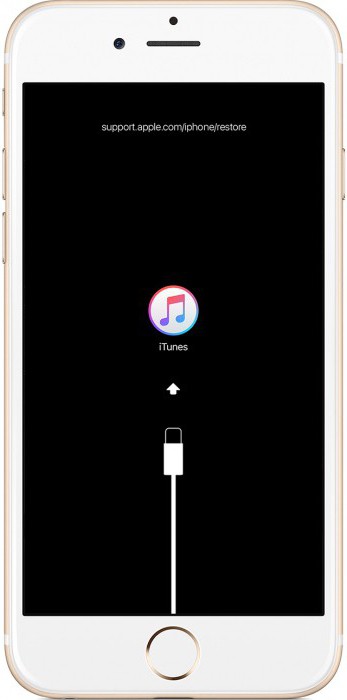
Remettre en place le pilote pour les périphériques mobiles basés sur Windows
Si iTunes pour Windows ne voit pas l'iPad ou l'iPhone, peut-être la raison en est le mauvais conducteur, qui est responsable de la connexion des appareils Apple au port USB.
Pour la restauration du pilote, vous devez faire ce qui suit:
- Éteignez votre téléphone ou tablette à partir de votre ordinateur;
- connectez-le à nouveau et fermez le programme iTunes qui démarrera automatiquement;
- alors vous devez maintenir la touche Windows + R pour ouvrir une invite de commande;
- puis à l'invite de commande, tapez% ProgrammFiles% / CommonFiles / Apple / Mobile Device Support / Pilotes;
- Ensuite, installez la bibliothèque usbaap164.inf et usbbapl.inf (dans le dossier sélectionné peut contenir d'autres fichiers avec un nom similaire, donc avant de commencer l'installation, vous devez vous assurer que ce fichier avec une résolution «inf», et de le rendre plus facile regarder, modifier l'affichage du dossier de conception externe en utilisant les options dans le sous-menu « Affichage »);
- désactiver gadget de votre ordinateur et redémarrez-le.

Si cette procédure ne permet pas d'améliorer la situation, il est nécessaire de:
- allez dans « Panneau de configuration – Gestionnaire de périphériques »;
- trouver sous «périphériques USB";
- développez l'élément et trouver un pilote d'Apple;
- si le conducteur est pas ou vous voir pas familier pour vous un appareil qui n'est pas marqué d'aucune façon, alors vous devez connecter votre appareil avec un nouveau câble USB, ou d'essayer son travail sur un autre ordinateur (la raison peut être dans le port de ralenti USB sur l'ordinateur);
- si le conducteur est, mais à côté est affiché avec un point d'exclamation, vous devez essayer de redémarrer l'ordinateur, ou pour se débarrasser des logiciels qui limite le travail iTunes. Il peut être un logiciel anti-virus et d'autres outils pour protéger le système d'exploitation d'un accès non autorisé.
Si ces méthodes ne vous aider dans votre travail avec iTunes, la seule option est un changement de l'ordinateur hôte ou accéder au service d'assistance d'Apple, qui offre une des méthodes de diagnostic plus avancés et sophistiqués.














